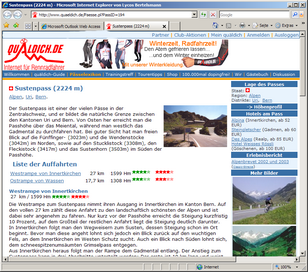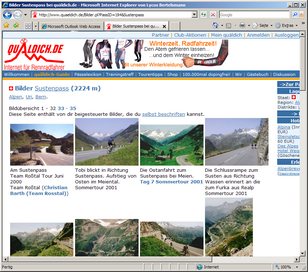Falls du es noch nicht getan hast lade wieder deine Tour "Tour de Suisse 2007". Wir werden uns jetzt einige Informationen anzeigen lassen.
Beachte dass sich nach dem Laden einer Tour in der Symbolleiste nicht mehr das Symbol "Neuen Wegpunkt nach dem aktuellen Wegpunkt einfügen" aktiv ist sondern das etwas weiter links stehende Symbol "Wegpunkt auswählen". Dies bedeutet dass wir den Editiermodus für Touren verlassen haben und jetzt Wegpunkte auswählen können ohne dass unsere Tour geändert wird. Das ganze schaut jetzt so aus:
![]()
Zunächst interessieren uns natürlich die Passbeschreibungen auf quäldich.de. Klicke dazu z. B. auf das Symbol des Sustenpasses, so dass sie als aktueller Wegpunkt grün dargestellt wird. Wähle anschließend im Menü "Informationen" die Funktion "Beschreibung zum ausgewählten Pass anzeigen". Daraufhin wird dein Internetbrowser starten und die gewünschte Passbeschreibung anzeigen. Analog kannst du auch über die entsprechende Funktion eventuell auf quäldich.de vorhandene Bilder anzeigen. Noch schneller geht der Aufruf wenn du die Tastenkombinationen <Strg+B> (für die Beschreibung) und <Strg+P> für die Bilder benutzt. Der Tourenplaner prüft übrigens vor dem Aufruf ob es auf quäldich.de überhaupt eine Beschreibung oder Bilder gibt. Ist das nicht der Fall erhälst du eine entsprechende Fehlermeldung. Du erkennst übrigens auf quäldich.de beschriebene Pässe an dem kleinen Stern hinter dem Passnamen.
|
In ähnlicher Form kannst du auch z. B. im Forum auf quäldich.de suchen, eine Google-Suche starten oder dir die Umgebung in Google Maps anschauen. Letzteres geht übrigens nur mit Orten, da nur diese bei Google Maps bekannt sind.
Ein besonderes Schmankerl ist die Anzeige in Google Earth. Dort kannst du dir bei eingeschalteter 3D-Graphik ein realistisches Bild von der Umgebung machen. Du musst dafür natürlich Google Earth auf deinem Computer installiert haben. Dort erwartet dich dann (am Beispiel vom Sustenpass):
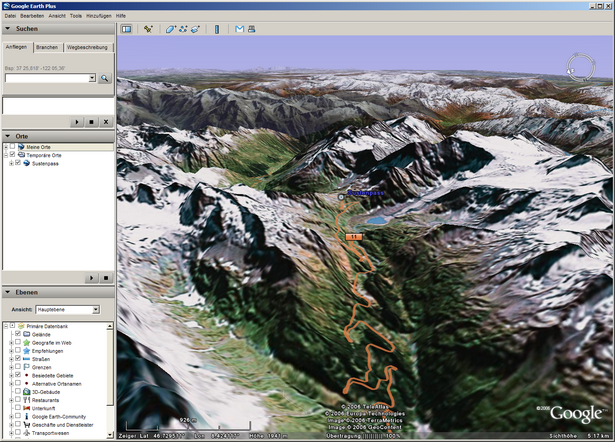
Du kannst dir übrigens auch die gesamte Tour in Google Earth anzeigen lassen. Du findest die entsprechenden Befehle im Menü "Tour" bzw "Tag". Unsere Etappe der Tour de Suisse schaut dann z. B. so aus (die Wegpunkte sind durch die kreisförmigen Symbole, die Strecke durch die hellblaue Markierung hervorgehoben):

Bist du jetzt mit deiner Tour zufrieden? Nicht ganz? Du brauchst noch ein paar Höhenmeter? Dann zeige ich dir als nächstes wie du deine bereits ausgearbeitete Tour verändern kannst.
Gehe dazu zu Schritt 6: Eine Tour verändern